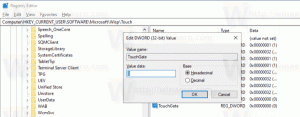Hoe de BIOS- of UEFI-versie te vinden in Windows 10
Het kan handig zijn om de BIOS- of UEFI-firmwareversie in Windows 10 te vinden zonder uw pc opnieuw op te starten. In dit artikel zullen we alle mogelijke manieren bekijken om dit te doen zonder een tool van derden te gebruiken. Daar gaan we.
Advertentie
Mogelijk wilt u uw huidige BIOS-versie vinden om te zien of op uw apparaat de nieuwste BIOS- of UEFI-firmwareversie is geïnstalleerd. Voordat je verder gaat, zie Hoe weet ik of Windows 10 in de UEFI-modus of in de Legacy BIOS-modus draait?.
BIOS is speciale software die in het moederbord van de computer is ingebouwd. Het start het besturingssysteem dat op de pc is geïnstalleerd. Het wordt ook wel aangeduid als moederbord firmware.
UEFI (Unified Extensible Firmware Interface) is een moderne versie van firmware die is gemaakt als vervanging voor het BIOS. Het is bedoeld om de beperkingen van het BIOS aan te pakken en de initiële hardwareconfiguratie flexibeler en eenvoudiger te maken.
De BIOS- of UEFI-versie vinden in Windows 10, doe het volgende.
- Open een verhoogde opdrachtprompt.
- Typ de volgende opdracht:
wmic BIOS get name, versie, serienummer
De opdracht levert de volgende uitvoer op:
 Zie de versiekolom in de uitvoer.
Zie de versiekolom in de uitvoer.
Als alternatief kunt u de ingebouwde app Systeeminformatie gebruiken om informatie op te halen over de huidige firmware die in uw hardware is geïnstalleerd. Hier is hoe het kan.
druk de Winnen + R sneltoetsen samen op het toetsenbord en typ de volgende opdracht in uw vak Uitvoeren:
msinfo32
Tip: zie de ultieme lijst met alle Windows-sneltoetsen met Win-toetsen.
 Druk op Enter om de app Systeeminformatie te openen.
Druk op Enter om de app Systeeminformatie te openen.
Klik op het gedeelte Systeemoverzicht aan de linkerkant. Kijk naar de BIOS-versie/datum-waarde in het rechterdeelvenster.

Ten slotte kunt u uw BIOS-versie vinden in het register. Opmerking: dit is niet van toepassing op UEFI-systemen.
- Open de Register-editor-app.
- Ga naar de volgende sleutel:
HKEY_LOCAL_MACHINE\HARDWARE\DESCRIPTION\System\BIOS
Tip: zie hoe u met één klik direct naar de gewenste registersleutel gaat.
- Bekijk in het rechterdeelvenster de waarden met de naam BIOS-versie en BIOSReleasedatum.
Dat is het.